Tabla de contenido
Si ha experimentado el siguiente error en Chrome : " Sus preferencias no pueden ser leídas. Algunas funciones pueden no estar disponibles y los cambios en las preferencias no se guardarán ", entonces es probable que su perfil de Chrome esté dañado o que una extensión maliciosa haya comprometido su configuración de Chrome.
Para arreglar fácilmente " No se pueden leer sus preferencias " Error de Chrome siga los siguientes pasos:

Cómo SOLUCIONAR el error "No se pueden leer sus preferencias" en Chrome.
Es importante: Antes de continuar, tome un copia de seguridad de su Marcadores de Chrome Si no sabes cómo hacerlo, puedes seguir las instrucciones de este artículo: Cómo hacer una copia de seguridad y restaurar los marcadores de Chrome (favoritos).
Paso 1. Vuelva a crear la carpeta del perfil de Chrome.
Aviso: Para realizar esta tarea debe habilitar la vista de archivos ocultos, para ello vaya a:
-
- Inicie > Panel de control > Opciones de carpeta y haga clic en el botón " Ver "Haga clic en " Mostrar archivos, carpetas y unidades ocultas " & Desmarcar la casilla " Ocultar archivos protegidos del sistema operativo "Prensa " OK "
- Cómo habilitar la vista de archivos ocultos en Windows 7Cómo habilitar la vista de archivos ocultos en Windows 8
1. Cierra Google Chrome.
2. Navegue hasta la siguiente ubicación & Cambiar el nombre de el " Datos del usuario " a la carpeta " Datos del usuario.OLD " *.
Windows 10, 8, 7 o Vista
- C:Users\AppData\Local\Google\Chrome Datos del usuario
Windows XP
- C:\NDocumentos y configuración\NConfiguración local\NDatos de aplicaciónGoogle\NCromo Datos del usuario
Nota para los usuarios de Windows 10, 8: Si no puede cambiar el nombre de la carpeta 'Datos de usuario', pulse CTRL + ALT + DEL para abrir el administrador de tareas, y luego Haga clic con el botón derecho del ratón en en Cromo proceso y seleccionar Tarea final (o simplemente reiniciar el PC).
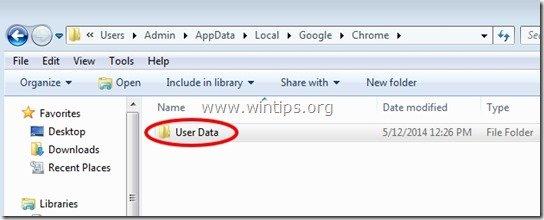
3. Abrir Google Chrome.* El botón " No se pueden leer sus preferencias El error "debería desaparecer".
Nota: Cuando Google Chrome se inicia, vuelve a crear automáticamente una nueva carpeta limpia de "Datos del usuario".
4. Restaura tu archivo de marcadores y ya está.
Nota: Si el problema de Chrome se ha resuelto, entonces puedes borrar la carpeta "User Data.OLD" de forma permanente.
Ayuda adicional: Si sigues teniendo problemas con tu navegador Chrome, instala una copia totalmente nueva de Google Chrome siguiendo estas instrucciones.

andy dawis
El blog de un administrador de sistemas sobre Windows





